Windowsの前身のMS-DOS(エムエスドス)はCUI(Character User Interface)ですから、コマンドを使ってパソコンを操作します。
Windowsでは画面左下のメニューを開いて、Windowsシステムツール>コマンドプロンプトを選ぶと、こんな画面が表示されます。
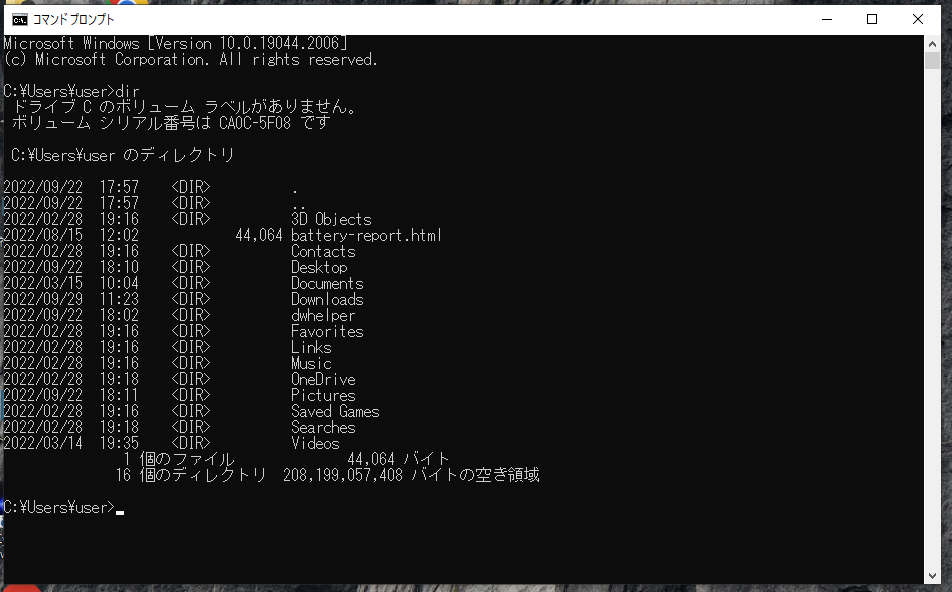
これがコマンドプロンプトの画面で、MS-DOSの画面そのものです。
キーボード入力のカーソルが点滅していて、そこに打った文字が表示されます。何はともあれ、最初に使うコマンドは、dir です。
わたしが一番初めに覚えたコマンドです。「ディア」コマンドとか、ディレクトリコマンドと呼んでいます。dir とキー入力してEnterキーを打つと、ちょうど上の図のように今いる場所(ディレクトリ)のファイルやディレクトリのリストを表示します。
表示の中にある<DIR>とあるものはディレクトリです。上の図ではファイルが1個(battery-report.html)で16個ディレクトリがあると表示されています。空き容量は208GBです。
次に使うコマンドは、cd です。「シーディー」コマンドとか、チェンジディレクトリコマンドといいます。
cd だけを打つと、今いるディレクトリのパス(場所を表す情報)が表示されます。
以前の記事にも書きましたが、ファイルシステムは階層構造をしています。
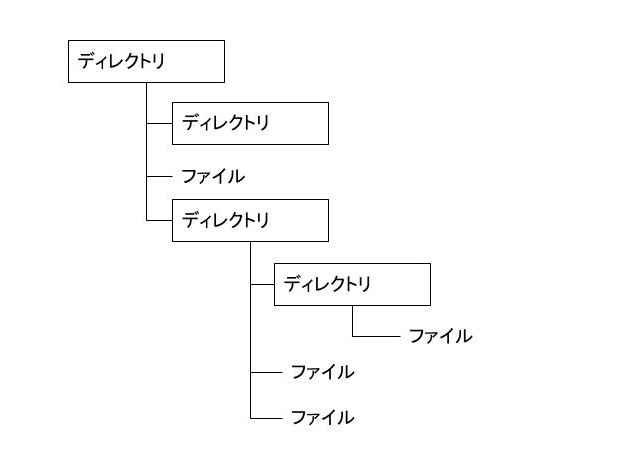
これはファイルの論理構造であって、階層構造をしていると言っても実際のデータの物理配置がこうなっている訳ではありません。このファイルシステムの階層構造は、いずれ紹介するLinuxやUnixでも同様です。
ただ、LinuxやUnixと違って、MS-DOS(Windows)では階層構造のどの位置にいるかを表すパス名の最初に必ずドライブ名(アルファベット文字)が付きます。
コマンドプロンプトの図の例で言えば「C:¥Users¥user」のように最初にCドライブを表すC:が付いています。
また、日本語MS-DOSではディレクトリ階層構造のつなぎ目は¥(エンサイン)で表します。
上の例では「CドライブのUsersディレクトリの下のuserディレクトリに”いる”(見ている)」ということになります。
この”今いる”場所を意識することが重要です。”今いる”場所のことを「カレントディレクトリ」と言います。カレントディレクトリを基準にして
- 一つ上のディレクトリ(親ディレクトリ)
- 一つ下のディレクトリ(子ディレクトリ)
という「場所」を意識するのです。カレントディレクトリを表すのに「.(ドット1つ)」を使い、その親ディレクトリを表すのに「..(ドット2つ)」を使うことがあります。また、カレントディレクトリを基準にファイルのパス(場所)を表すことを「相対パス表示」と言います。それに対し、ドライブから始めて全てのパスを明示するやり方を「絶対パス表示」と言います。
さて、頭の中にファイルシステムのイメージを描けるでしょうか。
ファイルシステムのイメージを持ちながら「今、自分はどのディレクトリ(Windowsではフォルダ)にいる」・・・と考えます。また「そこにはどんなファイルがあるのか」・・・を考えます。
そして、ファイルとディレクトリを一覧表示して確認する時に、dir コマンドを使います。
MS-DOSではここまでの説明に留めます。現実にコマンドプロンプトで使う可能性のあるコマンドは、dir と cd の他に、
- copy
- del
- md
- rd
- type
などがありますが、余程のことがない限り、Windowsでコマンドプロンプトを開き、そこからファイル操作をすることはないでしょう。可能性のあるのは、Linux や Unixですから、MS-DOSコマンドの紹介はこのくらいにしておきます。
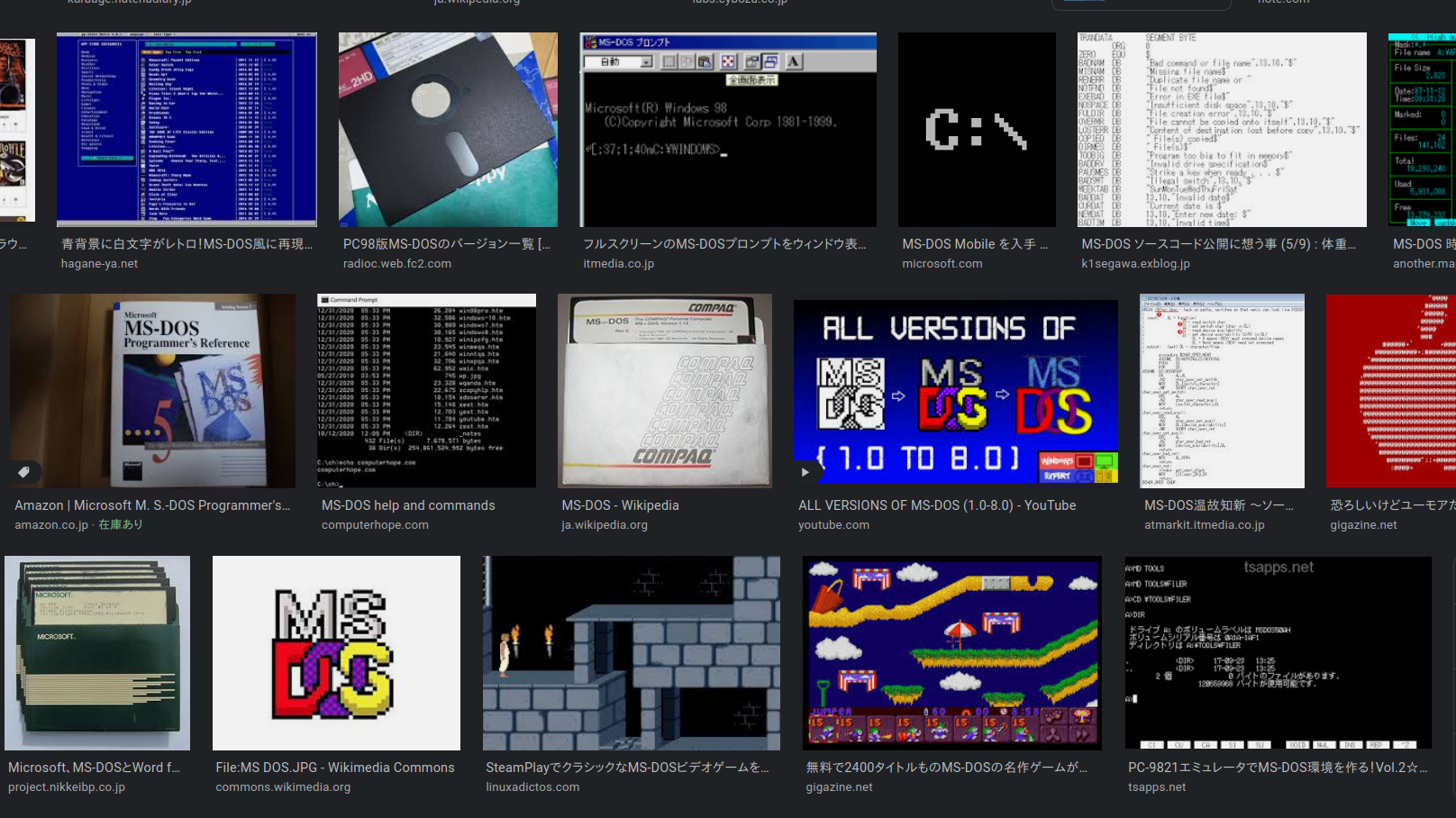
コメント